ToDesk介面自動刷新是不少用戶在使用該軟體時遇到的問題,這會帶來一定的不便。為了解決這個問題,本文將詳細介紹ToDesk開啟介面鎖定的方法,幫助使用者輕鬆解決介面自動刷新難題。 php小編新一精心整理了相關步驟,希望能為各位ToDesk用戶提供協助。
1、開啟介面後,點選進階設定選單。
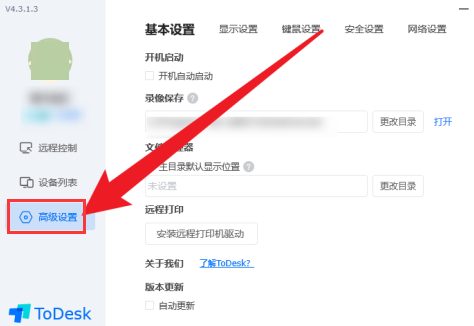
2、隨後找到顯示設定欄位。
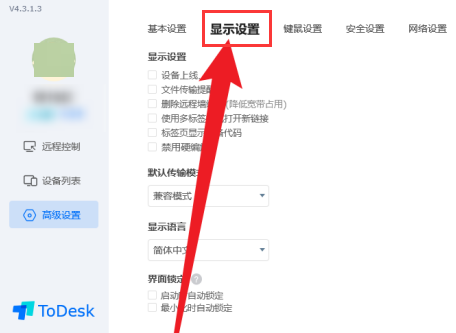
3、最後捲動滑鼠將頁面拉至最下方,在介面鎖定板塊中點選勾選最小化時自動鎖定按鈕即可。

以上是ToDesk怎麼開啟介面自動鎖定(ToDesk開啟介面鎖定方法步驟)的詳細內容。更多資訊請關注PHP中文網其他相關文章!




